Mikrofony Blue Yeti są idealne dla twórców podcastów i streamerów. Urządzenia te mogą przechwytywać krystalicznie czysty dźwięk, umożliwiając tworzenie wysokiej jakości treści. MacBooki to komputery o najwyższej produktywności i multimediach. Właśnie dlatego połączenie Blue Yeti i Mac może pomóc w tworzeniu treści, które będą wyróżniać się w tłumie.
Zła wiadomość jest taka, że komputery Mac M1 mogą czasami nie wykrywać mikrofonów Blue Yeti. Mikrofon nie jest wyświetlany jako opcja wejścia lub nie działa prawidłowo. Zobaczmy, jak rozwiązać ten problem i pomóc Macowi wykryć mikrofon Blue Yeti.
Zawartość
-
Jak sprawić, by niebieski Yeti działał na komputerze Mac?
- Skonfiguruj swój mikrofon prawidłowo
- Uruchom komputer Mac z podłączonym mikrofonem
- Zaktualizuj swojego Maca
- Wniosek
- Powiązane posty:
Jak sprawić, by niebieski Yeti działał na komputerze Mac?
Skonfiguruj swój mikrofon prawidłowo
Jeśli Twój mikrofon nie może przechwytywać żadnych dźwięków lub nie możesz go używać jako urządzenia wejściowego, być może nie został prawidłowo skonfigurowany.
- Podłącz mikrofon Yeti do komputera Mac za pomocą kabla USB dołączonego do opakowania.
- Następnie kliknij menu Apple i wybierz Preferencje systemu.
- Kliknij Dźwięk i wybierz Wejście patka. Ustaw mikrofon Yeti jako urządzenie wejściowe audio.
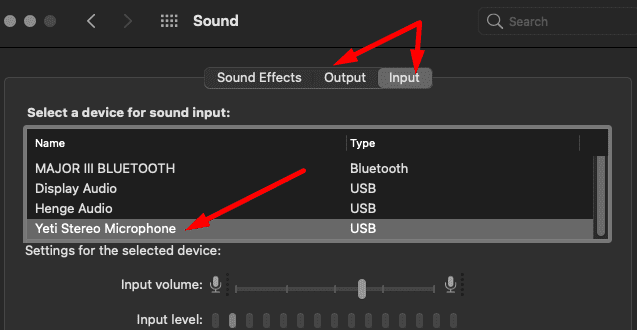
Uruchom komputer Mac z podłączonym mikrofonem
Wielu użytkowników, którzy napotkali ten sam problem, udało się go naprawić, uruchamiając komputer Mac z podłączonym mikrofonem Yeti. Ale musisz powstrzymać się od uruchamiania jakiegokolwiek oprogramowania Blue. Oczywiście oznacza to, że możesz używać mikrofonu Yeti tylko jako mikrofonu podstawowego i nie masz dostępu do żadnych zaawansowanych ustawień i funkcji. Co więcej, jeśli uruchomisz jakiekolwiek narzędzia do dostrajania dźwięku lub odłączysz mikrofon, a następnie podłączysz go ponownie, mikrofon przestanie działać.
Problemy ze zgodnością oprogramowania na radarze
Wygląda na to, że występuje problem ze zgodnością oprogramowania, który wpływa na połączenie między komputerami Mac a mikrofonami Blue Yeti.
Jeśli używasz narzędzia innej firmy, takiego jak Logitech G, do dostrajania ustawień dźwięku i mikrofonu, może zostać wyświetlony monit o odłączenie mikrofonu. Ale to spowoduje, że Twój mikrofon przestanie działać, więc możesz zignorować monit, nawet jeśli pochodzi od Blue Sherpa lub Blue Voice. W rzadkich przypadkach mikrofon Yeti może przestać reagować po uruchomieniu tych narzędzi.
Zainstaluj Krisp
Jednak wielu użytkowników potwierdziło, że Krisp dla nich pracował. To oprogramowanie do redukcji szumów innej firmy wydaje się zapewniać przyzwoite wyniki. Ten program nie jest doskonały, ale przynajmniej możesz uzyskać dostęp do dodatkowych ustawień mikrofonu.
Zaktualizuj swojego Maca
Jesteśmy pewni, że zarówno Blue Microphones, jak i Apple pracują nad rozwiązaniem problemów ze zgodnością między komputerami Mac M1 i mikrofonami Blue. Poprawka może wylądować wraz z następną aktualizacją systemu macOS. Dlatego powinieneś zaktualizować komputer Mac, gdy tylko Apple wprowadzi nową wersję macOS.
Iść do Preferencje systemu, Wybierz Aktualizacja oprogramowania a następnie sprawdź dostępność aktualizacji.

Wniosek
Twój Mac może czasami nie rozpoznawać mikrofonów Blue Yeti lub uruchamiać zaawansowanych ustawień dźwięku. Wydaje się, że ten problem jest spowodowany problemami ze zgodnością między oprogramowaniem Blue Yeti a nowymi komputerami Mac M1. Aby używać Yeti jako podstawowego mikrofonu, musisz uruchomić komputer Mac z podłączonym mikrofonem.
Czy napotkałeś podobne problemy z mikrofonem Blue? Opowiedz nam więcej o swoim doświadczeniu w komentarzach poniżej.